


1.打開(kāi)并登錄Google Ads
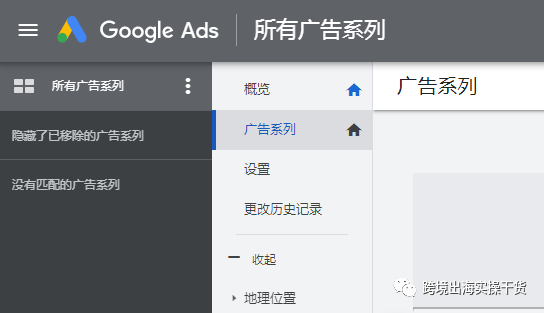
2.點(diǎn)擊工具與設(shè)置
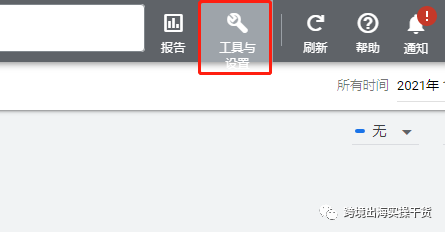
3.點(diǎn)擊已關(guān)聯(lián)的賬號(hào)
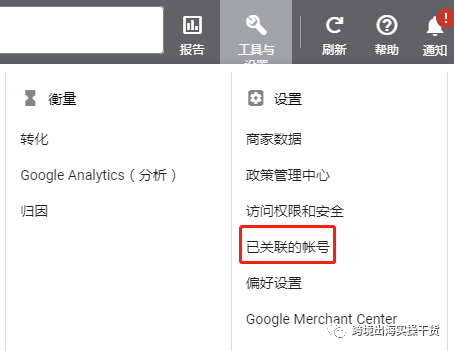
4.選擇Google Analytics(UA),點(diǎn)擊DETAILS。(獨(dú)立站需要先安裝Google Analytics(UA))點(diǎn)擊查看>>Shopify網(wǎng)站注冊(cè)Google Analytics步驟
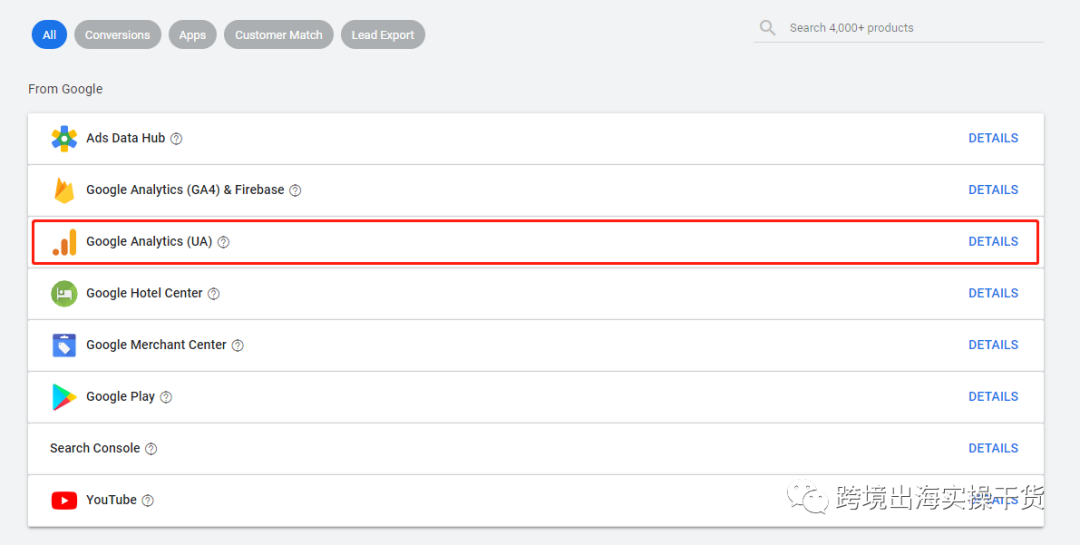
5.點(diǎn)擊管理

6.把全部網(wǎng)站的兩個(gè)按鈕點(diǎn)開(kāi)
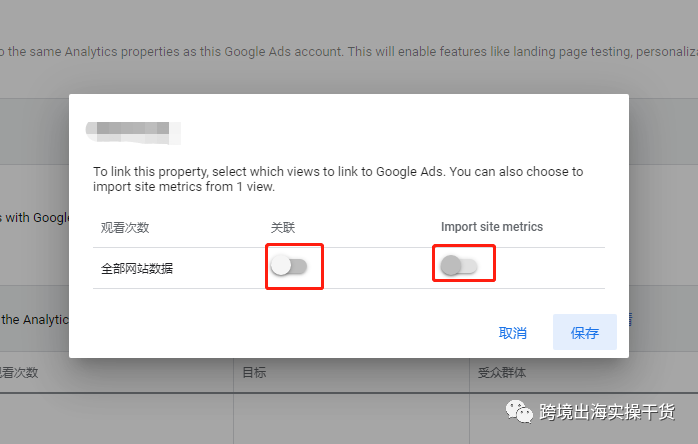
7.點(diǎn)擊保存
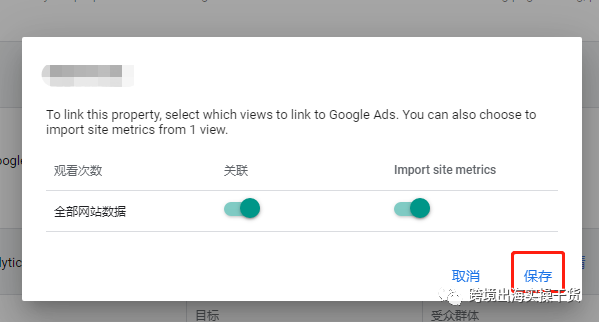
8.這是已關(guān)聯(lián)狀態(tài)

9.點(diǎn)擊工具與設(shè)置,點(diǎn)擊轉(zhuǎn)化
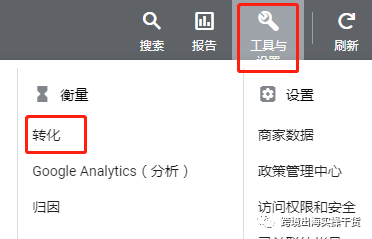
10.點(diǎn)擊轉(zhuǎn)化
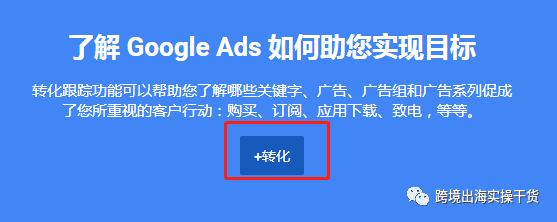
11.選擇導(dǎo)入并點(diǎn)擊
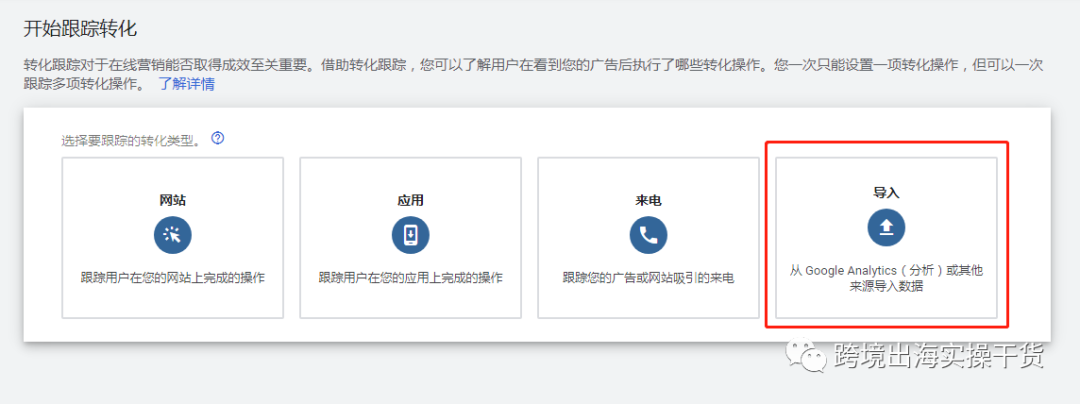
12.勾選UA版Google Analytics(分析)
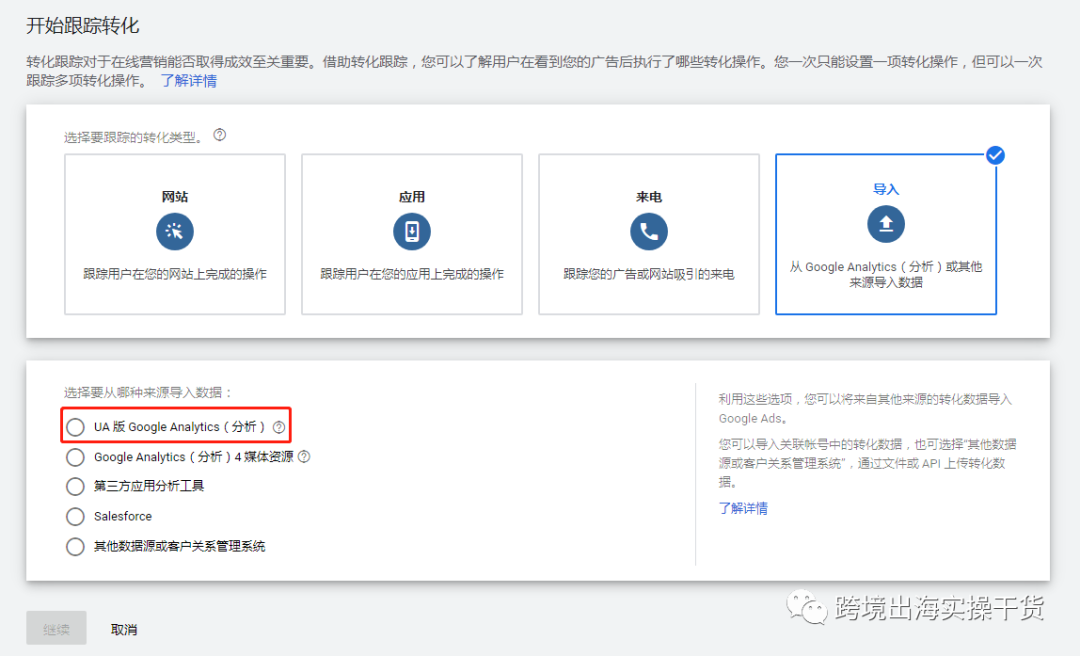
13.點(diǎn)擊繼續(xù)
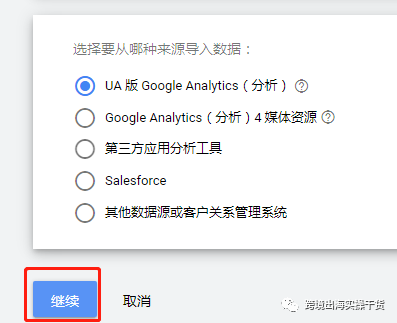
14.勾選需要導(dǎo)入的目標(biāo)
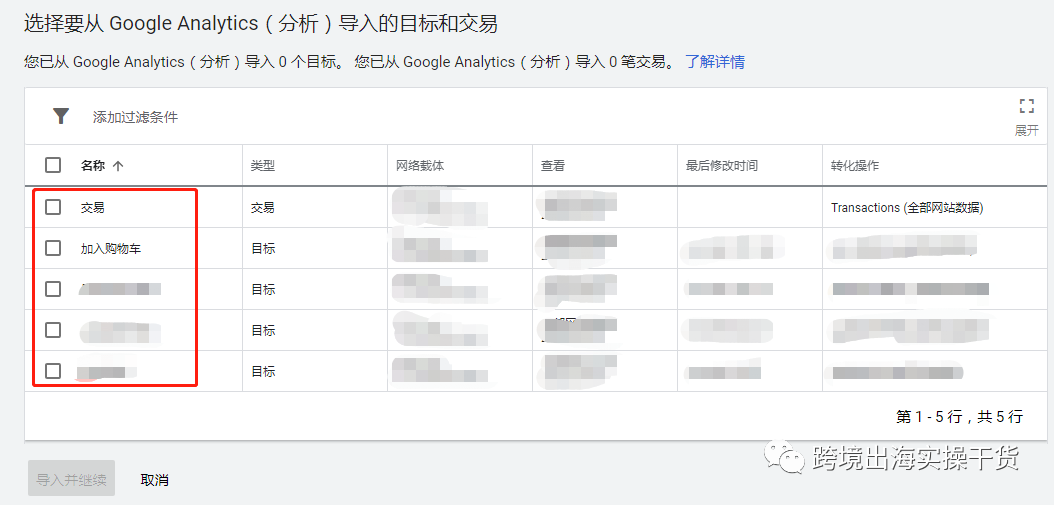
15.一定要勾選交易,交易是Google Analytics用于衡量電子商務(wù)的目標(biāo)。勾選完如下圖
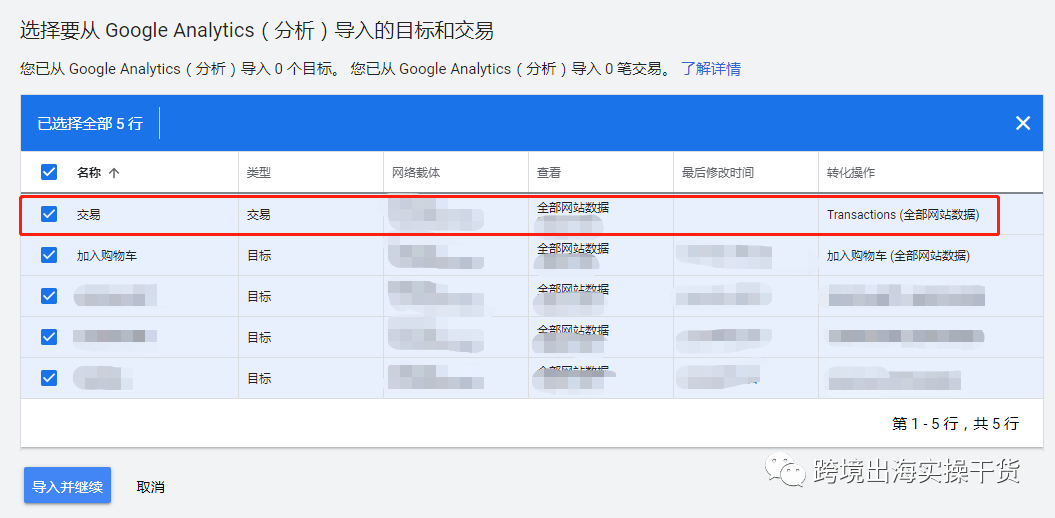
16.點(diǎn)擊導(dǎo)入并繼續(xù)
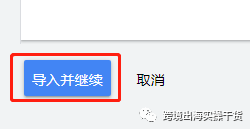
17.點(diǎn)擊完成
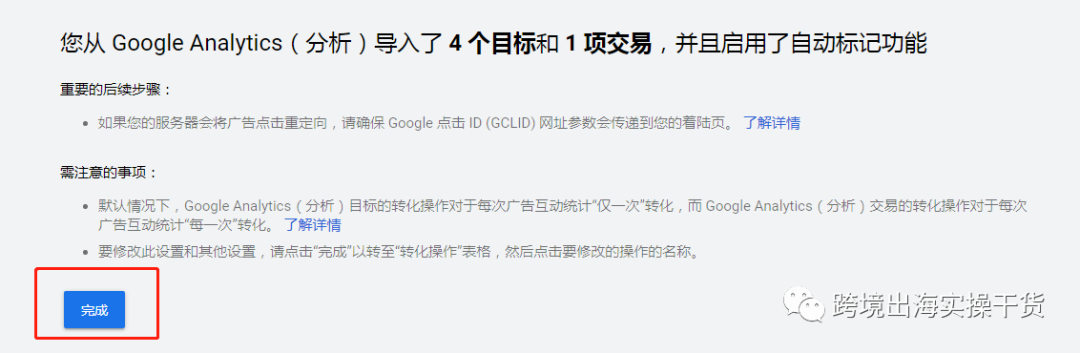
18.下圖是導(dǎo)入后的樣子
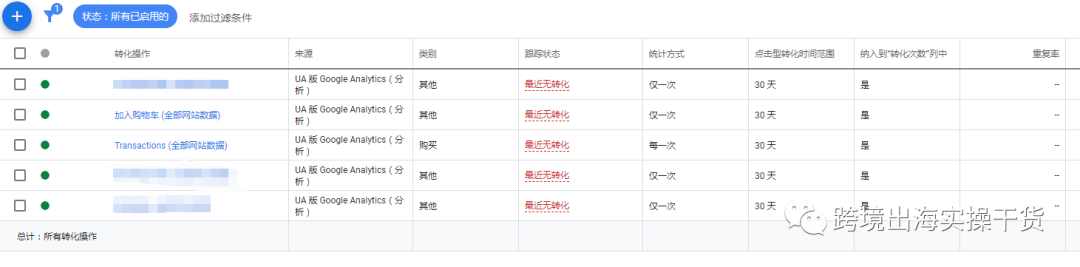
19.點(diǎn)擊Transactions(全部網(wǎng)站數(shù)據(jù))
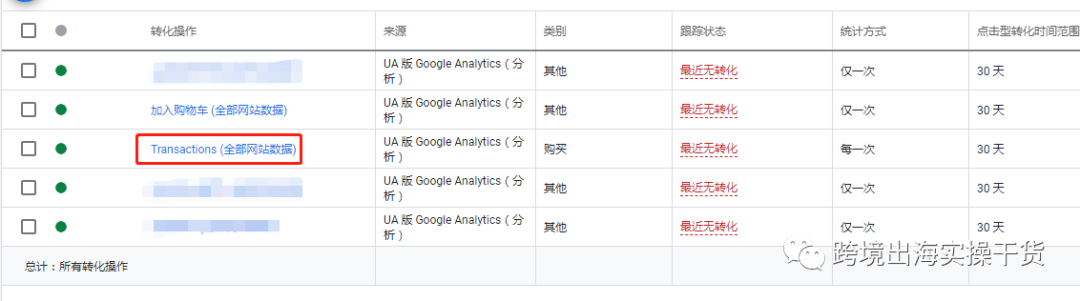
20.點(diǎn)擊修改設(shè)置
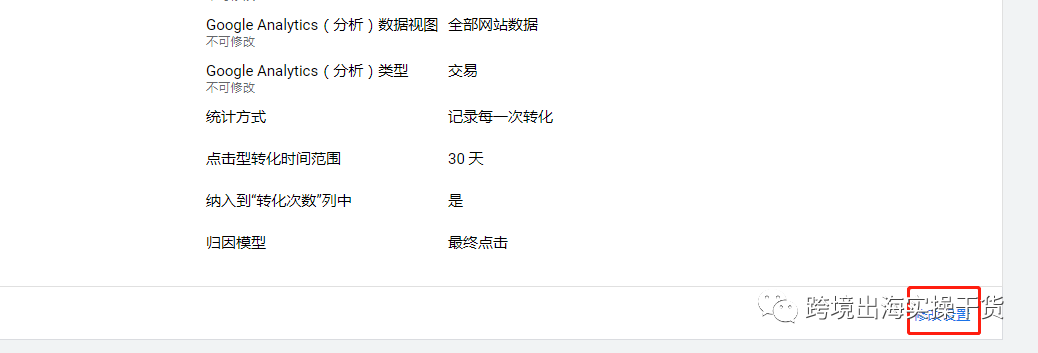
21.點(diǎn)擊歸因模型里的最終點(diǎn)擊
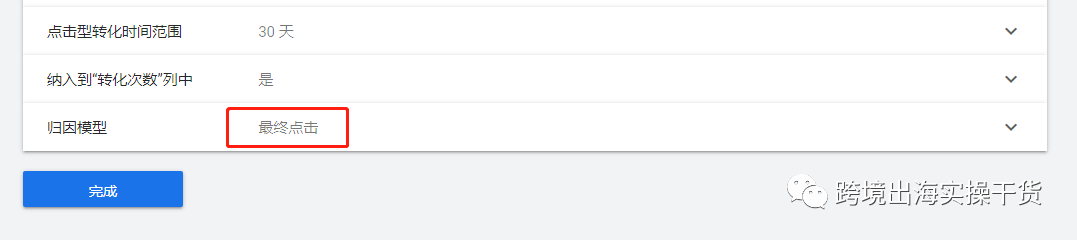
22.電商網(wǎng)站建議選擇時(shí)間衰減或根據(jù)位置,這里以時(shí)間衰減為例。選擇時(shí)間衰減
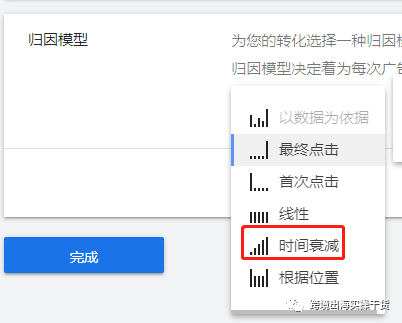
23.點(diǎn)擊保存
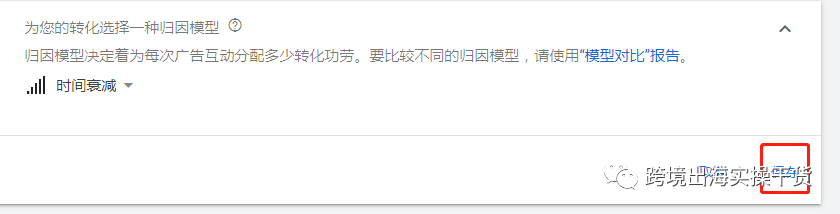
24.點(diǎn)擊完成
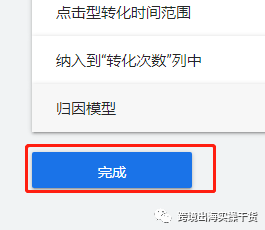
25.點(diǎn)擊返回
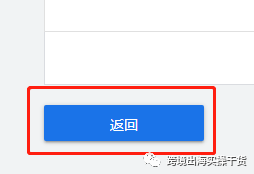
26.點(diǎn)擊加入購(gòu)物車(chē)(這里以加入購(gòu)物車(chē)進(jìn)行不納入到“轉(zhuǎn)化次數(shù)”列中操作)
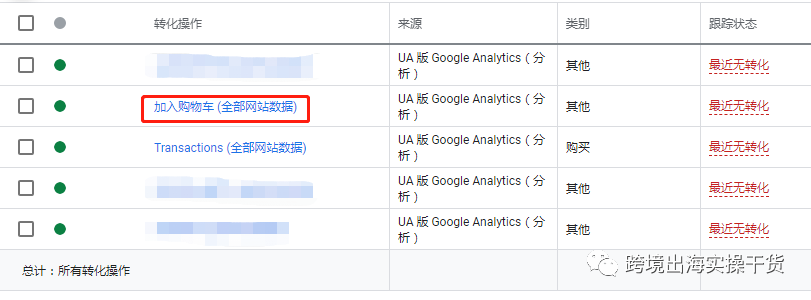
27.點(diǎn)擊修改設(shè)置
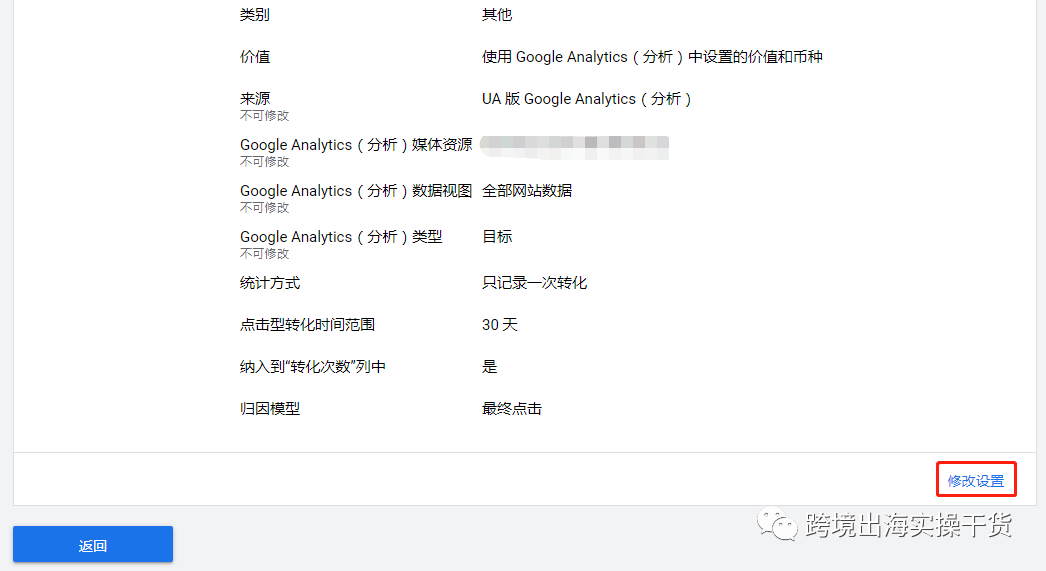
28.點(diǎn)擊納入到“轉(zhuǎn)化次數(shù)”列中的是
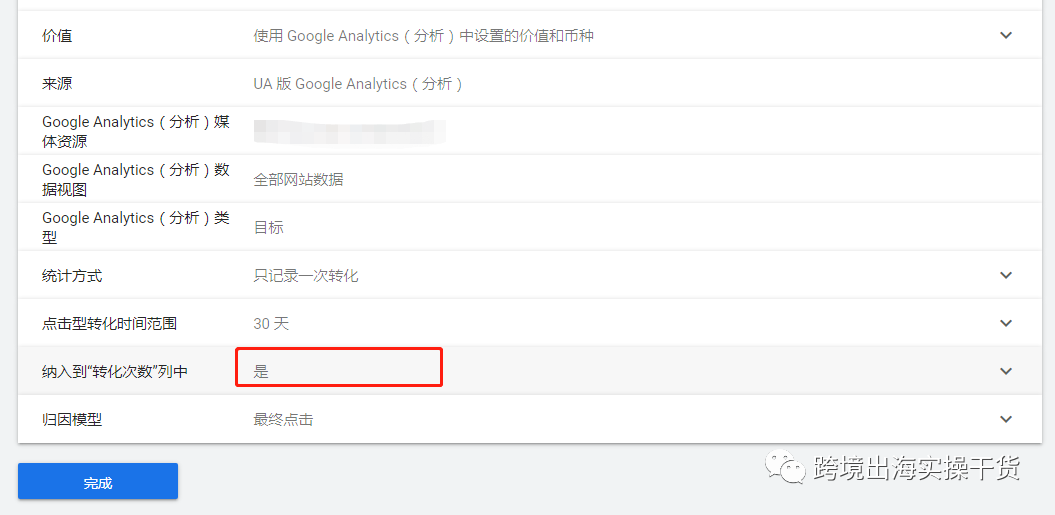
29.把勾號(hào)取消(電商網(wǎng)站把Transactions(全部網(wǎng)站數(shù)據(jù))納入到“轉(zhuǎn)化次數(shù)”中,其他全部否)
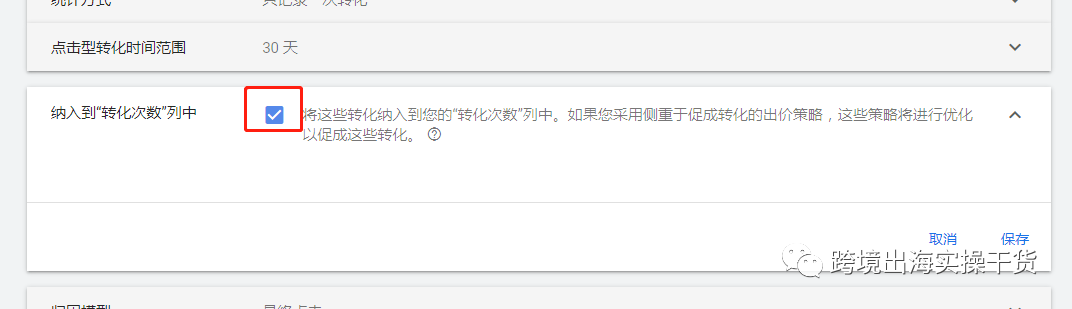
30.點(diǎn)擊保存
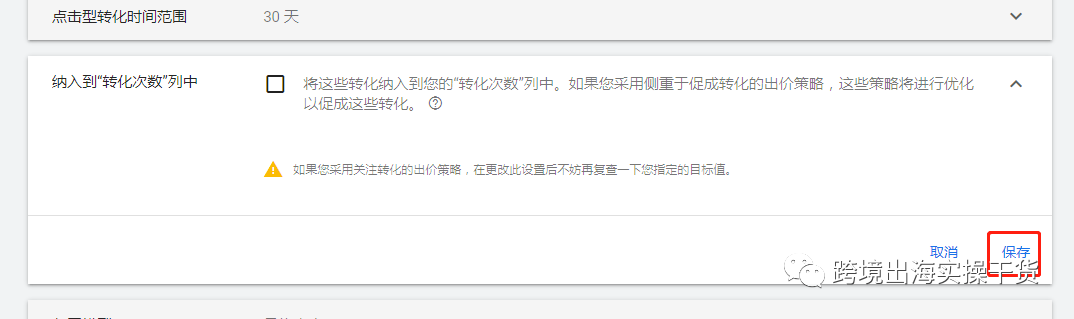
31.點(diǎn)擊歸因模型中的最終點(diǎn)擊

32.選擇時(shí)間衰減

33.點(diǎn)擊保存
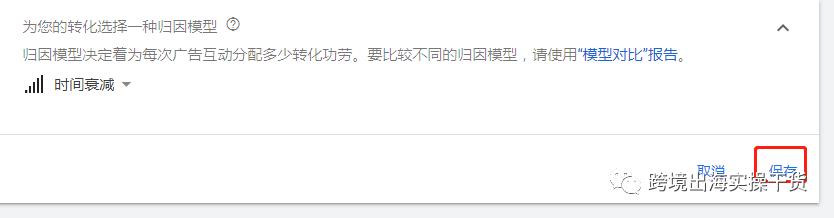
34.點(diǎn)擊完成
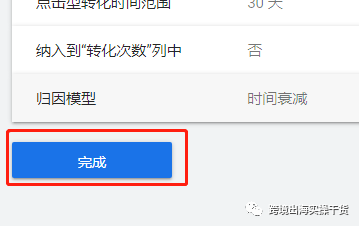
35.點(diǎn)擊返回
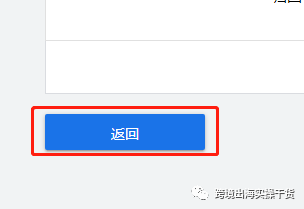
36.只把Transactions(全部網(wǎng)站數(shù)據(jù))納入到“轉(zhuǎn)化次數(shù)”列中,其他目標(biāo)全部納入"否"。如下圖
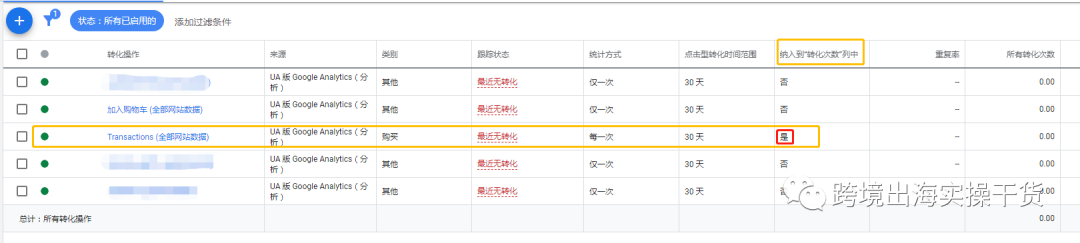
(圖片來(lái)源:Google Ads截圖)
(來(lái)源:跨境出海陸路)
以上內(nèi)容屬作者個(gè)人觀(guān)點(diǎn),不代表雨果跨境立場(chǎng)!本文經(jīng)原作者授權(quán)轉(zhuǎn)載,轉(zhuǎn)載需經(jīng)原作者授權(quán)同意。?
 收錄于以下專(zhuān)欄
收錄于以下專(zhuān)欄





